Kontakty iPhone’a Zniknęły: Rozwiązania na brakujące kontakty w iPhone 2023 r.
Czy doświadczasz znikających kontaktów z iPhone’a w 2023 roku? Nie wpadaj w panikę, nie jesteś sam. Wielu użytkowników iPhone’a zgłosiło, że ich kontakty znikają, ale dobrą wiadomością jest to, że istnieją rozwiązania, aby naprawić ten problem.
Jak zlokalizować kontakty, które zniknęły z iPhone’a i odzyskać je?
Nie martw się, zebraliśmy sprawdzone metody, które pomogą Ci naprawić znikające kontakty z iPhone’a. Postępuj zgodnie z krokami, aby rozpocząć odzyskiwanie.
Przyczyny znikania kontaktów z iPhone’a
Może być kilka powodów, dla których kontakty iPhone’a znikają.
1. Aktualizacja lub obniżenie poziomu systemu iOS
Możesz znaleźć kontakty iPhone brakuje po aktualizacji do nowego iOS 16/iOS 15 lub obniżenie do poprzedniego iOS. Jest to zwykle spowodowane tym, że kontakty nie są synchronizowane z powrotem do iCloud, lub jakimś innym problemem. Z tego powodu brakuje niektórych kontaktów
2. Problemy z przywracaniem i synchronizacją iTunes
Mogą wystąpić problemy z systemem iPhone’a lub iTunes. Może to spowodować zniknięcie kontaktów z iPhone’a. Możliwe jest, że kontakty iPhone’a zostaną nagle utracone lub usunięte
3. iPhone Jailbreak
Jailbreaking iPhone’a to świetna zabawa, ale może też powodować problemy z systemem. Może to również prowadzić do utraty kontaktów z iPhone’a
4. Przypadkowo usunięte kontakty z iPhone’a
Niektórzy użytkownicy mogą usunąć niewłaściwe kontakty. Możesz mieć również problem z synchronizacją kontaktów w chmurze iCloud. Spowoduje to, że iPhone straci kontakty. Jest to najbardziej prawdopodobny powód, dla którego straciłeś wszystkie swoje kontakty
Ostatnio niektórzy użytkownicy zgłaszali, że nie wszystkie kontakty zostały usunięte. Jednak jeden lub więcej kontaktów może nadal być tylko do wglądu. Zajmiemy się również tym problemem i spróbujemy go naprawić w następujący sposób
Jak naprawić wszystkie kontakty, które zniknęły z iPhone
1. Wyłączanie i włączanie Kontaktów iCloud
Ponowna synchronizacja kontaktów iPhone’a z iCloud może szybko naprawić problem. Idź do Ustawienia > Stuknij iCloud>> Znajdź kontakty > Wyłącz go, jeśli jest włączony. Jeśli jest wyłączony, włącz go ponownie. Stuknij w Merge. Twoje kontakty zostaną ponownie wyświetlone
2. Zrestartuj iPhone’a
Ponowne uruchomienie iPhone’a iPada może rozwiązać wiele problemów. Jest prosty w obsłudze. Aby ponownie uruchomić iPhone’a, przytrzymaj klawisz zasilania. Nadal istnieją sposoby na wymuszenie ponownego uruchomienia iPhone’a, jeśli ekran utknął lub został zamrożony
3. Sprawdź datę ostatniej kopii zapasowej iCloud
W telefonie iPhone wejdź w Ustawienia > Apple ID > Apple Backup > sprawdź datę utworzenia ostatniej kopii zapasowej poniżej.
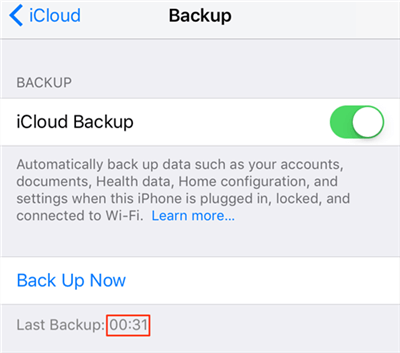
Sprawdź ostatnią kopię zapasową iCloud na iPhone
Jeśli masz kopię zapasową iCloud i może ona zawierać znikające kontakty iPhone’a, możesz je przywrócić za pomocą kopii zapasowej iCloud. Apple nie zapewnia podglądu dla kopii zapasowych iCloud, więc nie wiesz, jakie pliki zostaną zarchiwizowane na Twoim iPhonie, dopóki nie zakończysz całego procesu. Co więcej, wszystkie dane na iPhone’ach, które zostały przywrócone do iCloud, zostaną usunięte
4. Odzyskaj kontakty z iPhone Backup
Jeśli twoje kontakty zniknęły, ale nie są przechowywane w iCloud, możesz przywrócić pliki kopii zapasowej iTunes. Aplikacja iTunes nie może przeglądać plików kopii zapasowych, więc nigdy nie dowiesz się, czy kopia zapasowa iTunes zawiera brakujące kontakty iPhone’a. Przywrócenie za pomocą iTunes spowoduje również usunięcie wszystkich danych z iPhone’a i zastąpienie ich kopią zapasową.
Aby pomóc znaleźć brakujące kontakty bez ograniczeń iTunes, daj PhoneRescue dla iOS spróbować:
Jak naprawić niedziałające kontakty iPhone’a
- Sprawdź brakujące kontakty w kopii zapasowej iPhone’a i przywróć je selektywnie.
- Bez szkody dla istniejących danych w telefonie iPhone.
- Odzyskaj skasowane kontakty, w tym nazwy i numery bez kopii zapasowej.
- Również naprawić system iPhone, aby uniknąć brakujących kontaktów lub usunięte błędy.
Pobierz go teraz i postępuj zgodnie z naszymi instrukcjami, aby odzyskać kontakty z iPhone’a, które zniknęły
Krok 1. Uruchom PhoneRescue dla iOS na komputerze > Wybierz Recover from Backup opcję (Podłącz iPhone’a do niego, jeśli planujesz odzyskać brakujące kontakty iPhone’a do urządzenia bezpośrednio) > Kliknij strzałkę w prawo, aby kontynuować
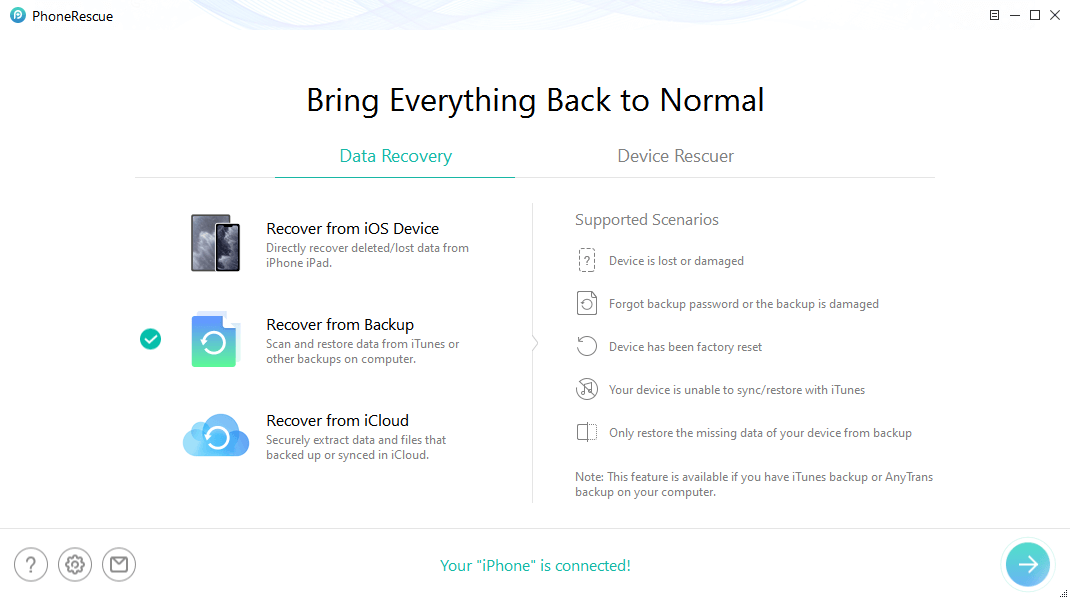
Choose Recover from Backup
Krok 2. Krok 2. Wybierz ten, który zawiera to, czego potrzebujesz (Uwaga: Jeśli wybierzesz kopię zapasową, która została utworzona w dniu, absolutnie dane zostaną zaktualizowane w tym dniu) > Kliknij strzałkę w prawo > Będziesz mógł wybrać, które typy danych chcesz skanować. Wybierz Kontakty > Kliknij przycisk OK, aby kontynuować.
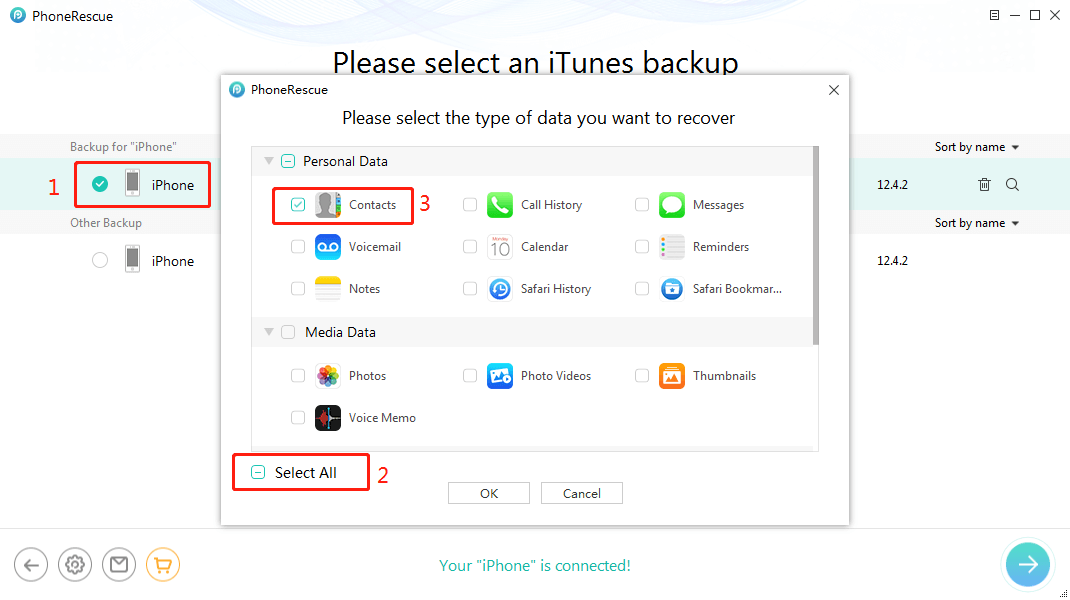
Fix iPhone Kontakty zniknęły z iTunes Backups
Krok 3. Będzie skanować wszystkie kontakty z kopii zapasowej iTunes. Po zakończeniu skanowania, wybierz ten (te), które chcesz odzyskać. Kliknij przycisk To Device, aby pobrać je bezpośrednio na swoje urządzenie.
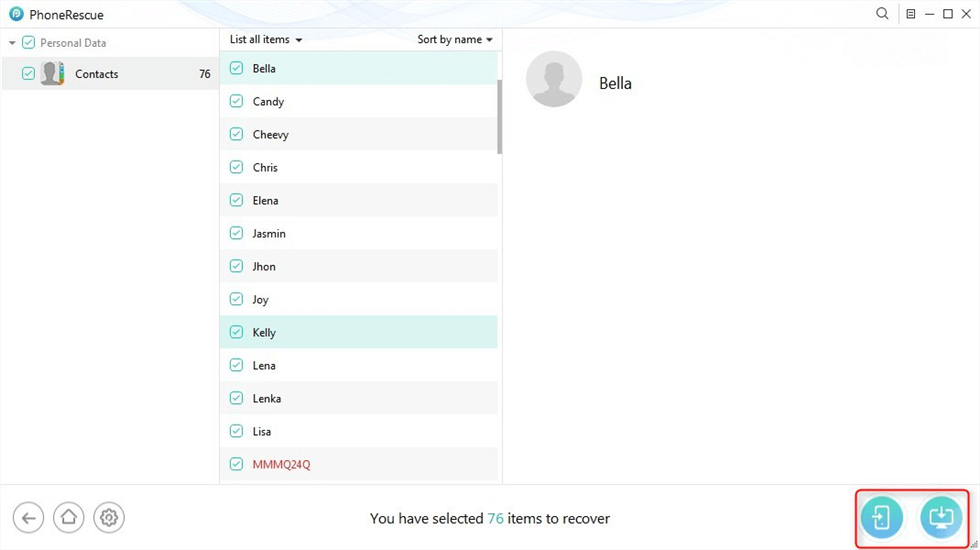
Recover Lost Contacts
Jeśli utraciłeś kopie zapasowe iTunes lub nie możesz zlokalizować brakujących kontaktów iPhone’a, możesz sprawdzić kopię zapasową iCloud
3 Sposoby na przywrócenie brakujących kontaktów w telefonie iPhone 2022 [wideo]
5. Resetowanie ustawień sieciowych
Możesz również spróbować zresetować sieć, aby rozwiązać problem kontaktów znikających z iPhone’a. Przejdź do Ustawienia > Ogólne > Resetuj > Resetuj ustawienia sieciowe > Wprowadź swój kod dostępu, gdy zostaniesz o to poproszony
Odzyskaj zniknięte kontakty iPhone bez kopii zapasowej
Jeśli nie masz kopii zapasowej, PhoneRescue iOS skanuje iPhone’a, aby znaleźć wszelkie pliki, które zostały utracone lub zmodyfikowane. Pozwala na przeglądanie tych plików przed ich odesłaniem do iPhone’a lub komputera. Wykonaj poniższe kroki, aby przeskanować iPhone’a i zlokalizować brakujące kontakty:
Krok 1. Krok 1
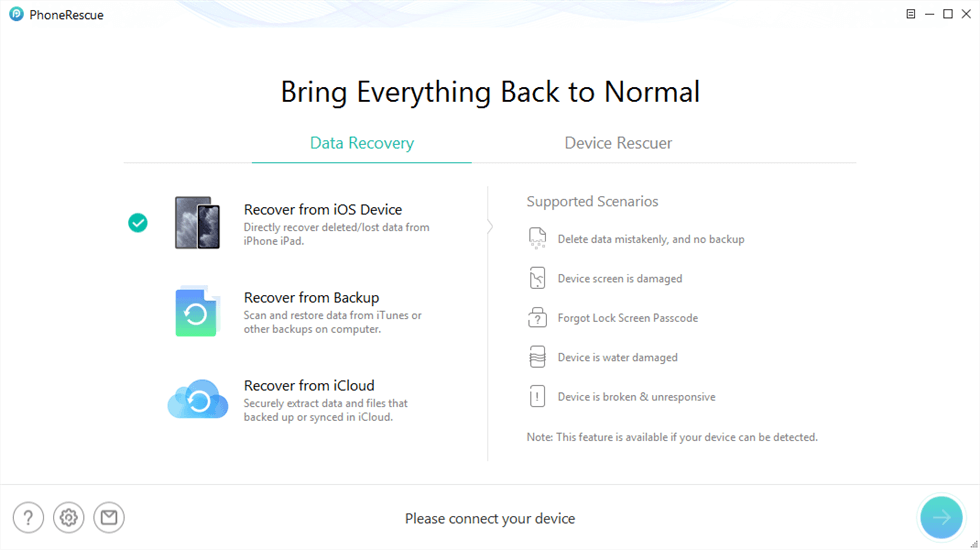
Odzyskaj z urządzenia iOS bez kopii zapasowej
Krok 2. Krok 2
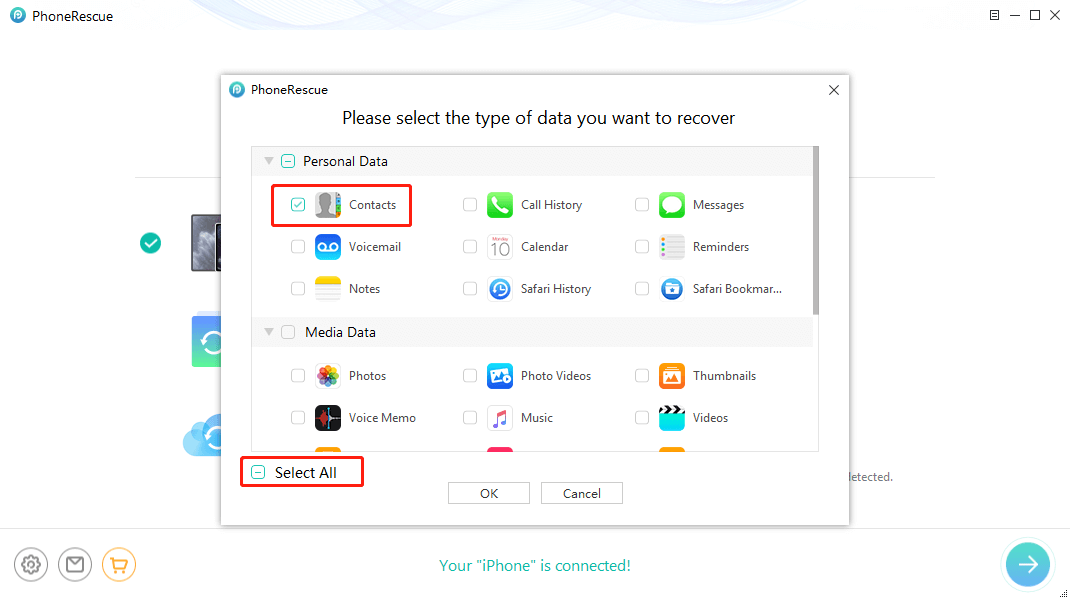
Recover Disappeared Contacts from iDevice
Krok 3. Krok 3. Wybierz ten (te), który chcesz odzyskać. Kliknij przycisk Do urządzenia, aby zapisać je na iPhonie lub Do komputera, aby zapisać je na komputerze Mac/PC.
Dla każdego iPhone’a, który stracił dane, takie wiadomości, zdjęcia lub filmy, muzykę, wiadomości WhatsApp lub wiadomości itp. PhoneRescue iOS może również odzyskać dane, które zostały utracone po aktualizacji iOS lub z innych powodów.
Nie wszystkie kontakty zostały usunięte w telefonie iPhone?
Pojawia się komunikat o błędzie „Nie wszystkie kontakty zostały usunięte, jeden lub więcej kontaktów może być tylko do odczytu” i uniemożliwia usunięcie niektórych kontaktów.
Jeśli chcesz usunąć kontakty po przeniesieniu ich do komputera w celu utworzenia kopii zapasowej, ale nie wszystkie, to jest to właściwy sposób. Można wtedy przeglądać tylko kontakty. Ten błąd jest zwykle spowodowany problemem z synchronizacją kontaktów iPhone’a z Gmailem lub iCloud. Aby usunąć konto, przejdź do Ustawienia > Kontakty >Konta i dodaj je z powrotem. PhoneRescue iOS może być również używany do usuwania błędów usuwania kontaktów i naprawy systemu iOS.
Dlaczego moje kontakty znikają?
Niektórzy użytkownicy zgłaszali, że po przywróceniu kontaktów iPhone’a i rozwiązaniu problemu znikniętych kontaktów iPhone’a, ich kontakty nadal znikały. Zwykle jest to spowodowane niestabilnością nowego iOS i glitchami oprogramowania. Aby zapobiec ponownej utracie kontaktów z iPhone’a, potwierdź, że masz kopię zapasową kontaktów, nawet kopię zapasową iPhone’a. W każdej chwili możesz je łatwo przywrócić
Aby przywrócić kontakty z iCloud z wcześniejszą wersją, wystarczy wejść na stronę iCloud.com > kliknąć Ustawienia konta > przewinąć w dół i znaleźć Przywróć kontakty z panelu Zaawansowane. Ten panel pozwala sprawdzić, czy kontakty są tracone z nieznanych przyczyn
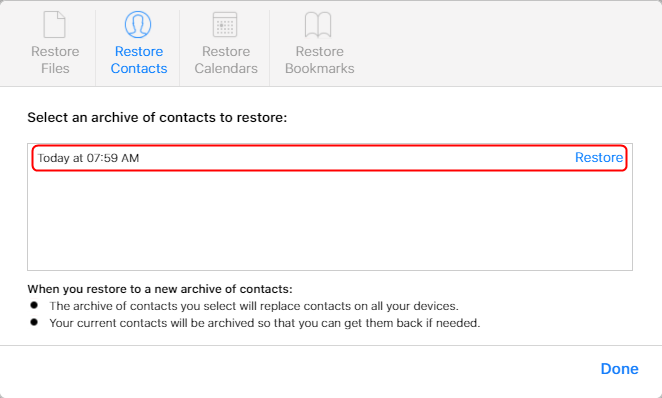
Select a Contacts Archive to Restore
Jak odzyskać kontakty z iPhone’a po usunięciu wiadomości e-mail?
Niektórzy użytkownicy zgłaszali, że ich lista kontaktów iPhone’a zniknęła po usunięciu konta e-mail. Może to być spowodowane zmianą pracy lub otrzymaniem nowego adresu e-mail. Jeśli synchronizujesz kontakty z pocztą elektroniczną, usunięcie konta pocztowego na iPhonie spowoduje usunięcie kontaktów. To dlatego kontakty znikają po usunięciu konta pocztowego.
I możesz najpierw przejść do Ustawienia > Kontakty > Konta > Dodaj konto, aby odzyskać kontakty. Możesz również przywrócić kontakty z iTunes lub iCloud wcześniej. Może to obejmować kontakty, które zostały usunięte z Twojego konta e-mail.






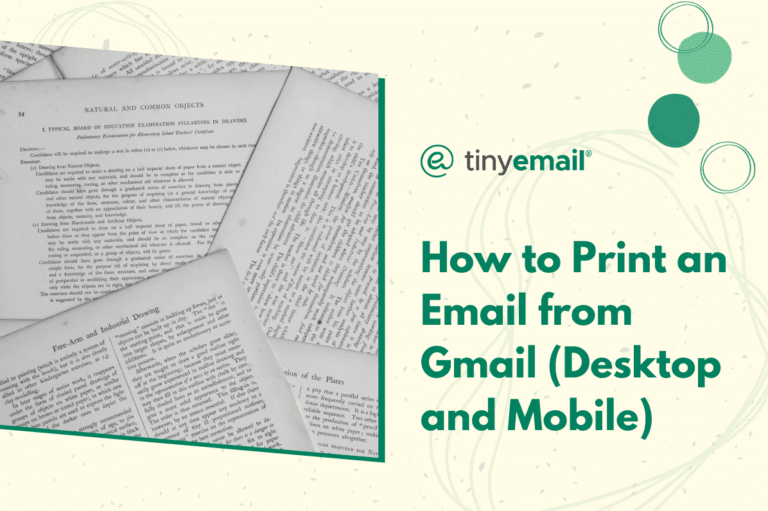

One Comment
Comments are closed.